Konfigurer en tabell for tilbakemelding/rangeringer
La kunder eller ansette sende inn tilbakemelding for alle tabelloppføringer, eller vurdere tabelloppføringer innenfor et definert rangeringsområde, ved å aktivere tabeller for tilbakemelding. Bruk denne funksjonen i følgende scenarioer:
- For å la kunder registrere data via en portal eller evaluering.
- For å samle inn data om tjeneste- eller produkttilfredshet fra tabelloppføringer.
- For å la ansatte komme med kommentarer om samarbeid eller for å forbedre produkter og tjenester.
La oss for eksempel si at du har en app som brukes til oppskrifter, og du vil gjerne ha tilbakemelding fra brukerne om hvordan det var å bruke oppskriftene i appen.
Konfigurere tilbakemelding for en tabell
Du må først aktivere egenskapen Allow feedback i tabelldefinisjonen.
Logg på Power Apps.
Åpne ønsket tabell, eller opprett en ny. Mer informasjon: Rediger en tabell
Velg Tillat tilbakemelding i den høyre ruten for tabellegenskaper.
Obs!
Når du har aktivert egenskapen Allow feedback for en tabell, kan du ikke deaktivere den.
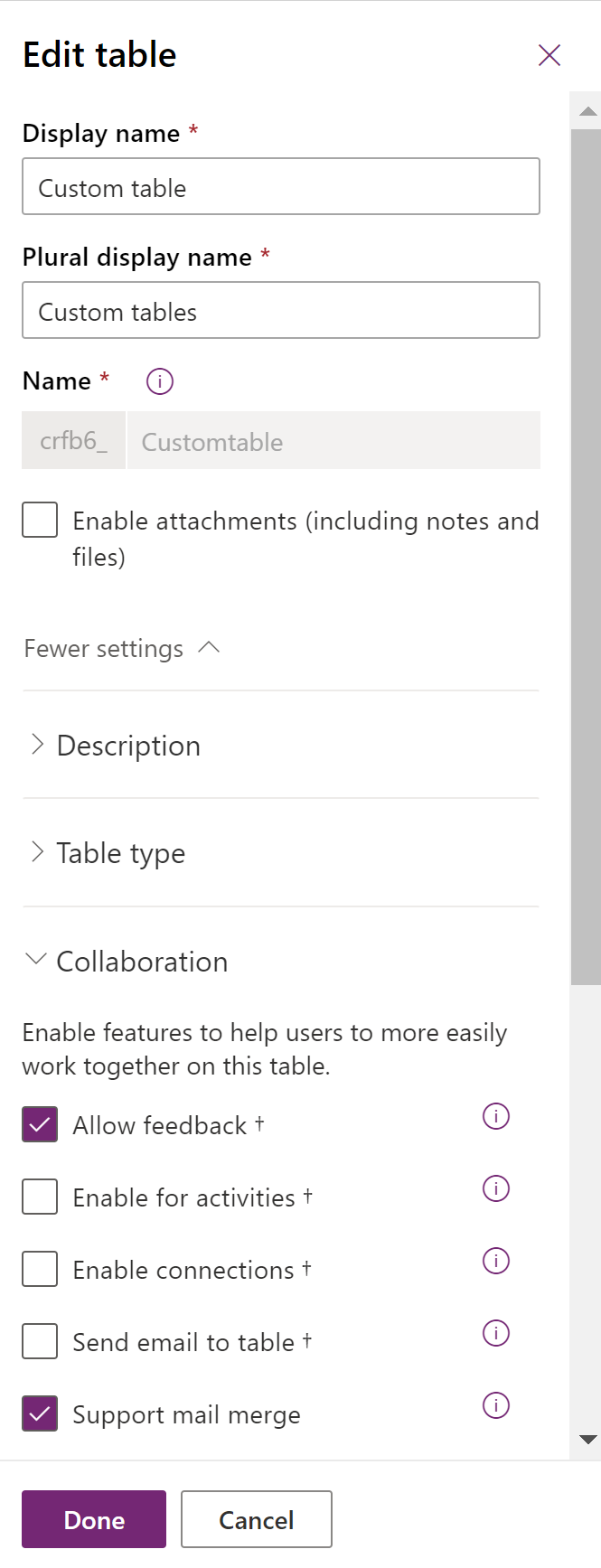
Velg Ferdig, og velg deretter Lagre tabell.
Legge til delrutenett for tilbakemelding på tabellskjemaet
Som standard må brukere gå til listen over tilknyttede oppføringer for oppføringen du vil legge til tilbakemelding for. For å gjøre det enklere for brukere å legge til tilbakemelding bør du legge til et delrutenett for tilbakemelding i skjemaet for tabellen du aktiverer tilbakemelding for, slik som i oppskriftseksemplet tidligere i denne artikkelen.
- Velg området i skjemaet der du vil ha delrutenettet for tilbakemelding, i skjemautformingen, og velg deretter Delrutenett i venstre Komponenter-rute.
- Velg følgende egenskaper for delrutenett, og velg deretter Ferdig:
Vis relaterte oppføringer
Tabelltilbakemelding (angående)
Standardvisning. Aktiv tilbakemelding.
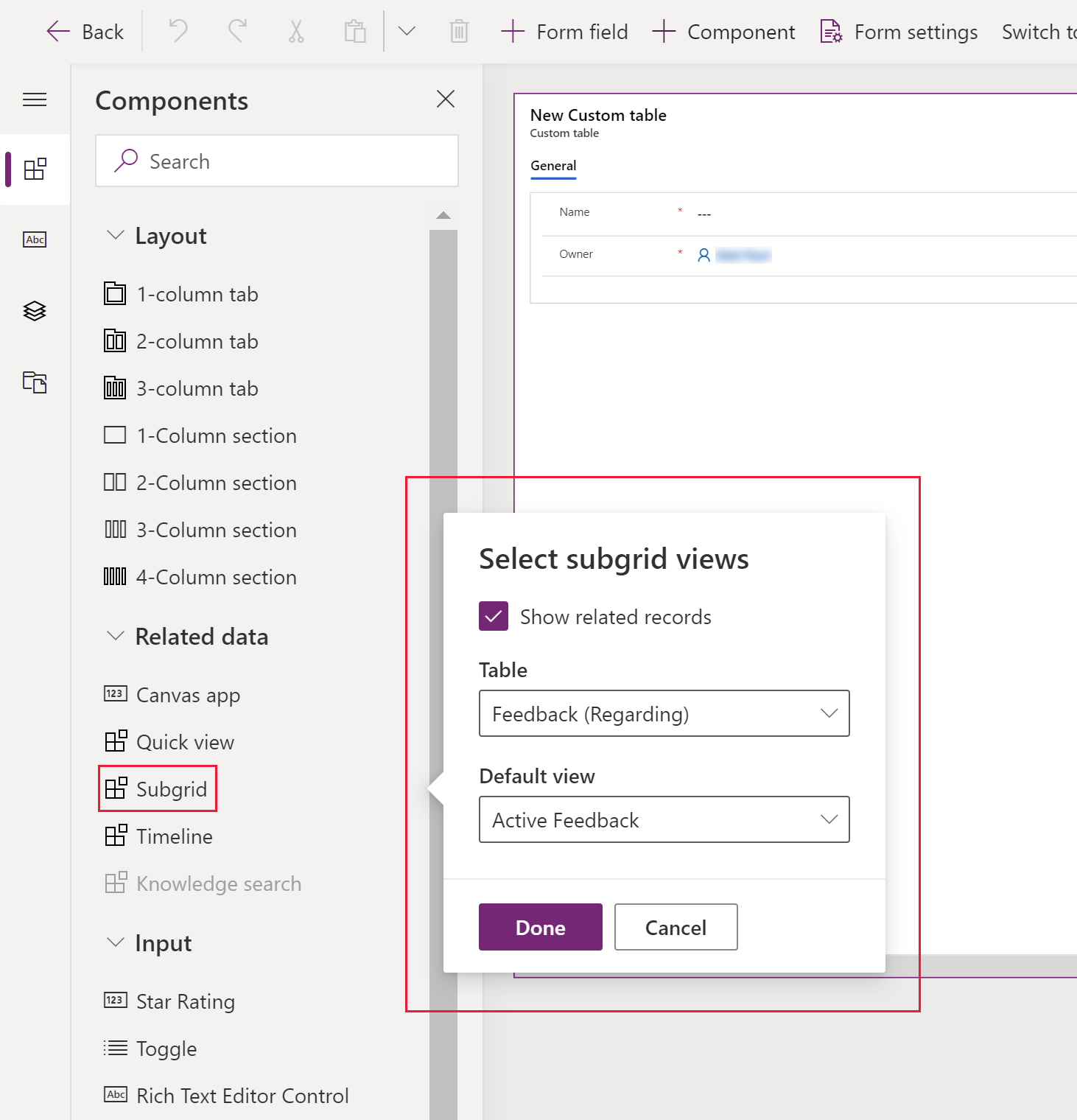
- Velg Lagre og Publiser for skjemaet.
Om tabellskjemaet for tilbakemelding
Delrutenettet for tilbakemelding viser kommandoer for å opprette ny eller legge til eksisterende tilbakemelding. Når en bruker velger Opprett tilbakemelding fra delrutenettet, bruker oppføringene som brukes til å opprette tilbakemelding, standardtabellen for tilbakemelding.
Tabellskjemaet for tilbakemelding har følgende kolonner:
- Generelt
- Tittel: Brukergitt tittel for oppføringstilbakemeldingen.
- Angående: Systemgitt tabelloppføring som tilbakemeldingen er knyttet til.
- Kilde: Tilbakemeldingskilden som viser hvor tilbakemeldingen ble sendt inn. Hvis tilbakemeldingen ble opprettet fra en modelldrevet app, settes standardverdien til Intern, mens Portal er det andre alternativet. Dette kan endres av brukeren.
- Opprettet av: Systemgitt verdi som er brukeren som opprettet eller sist endret tilbakemeldingsoppføringen.
- Kommentarer
Minimumsrangering: Brukeren kan definere et område for rangeringer ved å angi en minimums- og maksimumsverdi (numerisk) for rangeringer. Et eksempel kan være en minimumsrangering på 1.
Maksimumsrangering: Brukeren kan definere et område for rangeringer ved å angi en minimums- og maksimumsverdi (numerisk) for rangeringer. Et eksempel kan være en maksimumsrangering på 5.
Normalisert rangering. Systemgenerert numerisk verdi som beregnes automatisk for å vise den angitte brukerrangeringen skalert til en verdi mellom 0 og 1, basert på minimums- og maksimumsverdiene for rangering.
Den normaliserte rangeringen bidrar til å normalisere eller jevne ut den angitte rangeringsverdien for ulike rangeringsområder (minimums- og maksimumsverdier for rangering). Den normaliserte rangeringen beregnes som følger: (rangering – minimumsrangering) / (maksimumsrangering – minimumsrangering). Rangering for en oppføring beregnes også som et gjennomsnitt av alle normaliserte rangeringer for oppføringen.
Rangering: Brukergitt rangering for tilbakemeldingen som må være mellom minimums- og maksimumsverdien. Et eksempel kan være en rangering på 4 på en skala fra 1 til 5.
Kommentarer: Brukergitte kommentarer for oppføringstilbakemeldingen.
Legge til en kolonne for beregnet verdi for tilbakemeldingen
Du kan eventuelt opprette en kolonne for beregnet verdi som er basert på tilbakemeldingen eller rangeringene for tabellen, og deretter legge den til i skjemaet for tabellen du aktiverer tilbakemelding for.
Du kan for eksempel angi en løpende sum av antall tilbakemeldingsoppføringer som er opprettet for en gitt oppføring.
- Åpne tabellen som inneholder skjemaet med tilbakemeldingsrutenettet, og velg Kolonner.
- Velg Legg til kolonne, og velg deretter følgende egenskaper:
- Visningsnavn: Tilbakemelding totalt
- Datatype: Heltall
- Beregnet eller beregnet verdi: Velg Legg til > Beregnet verdi. Velg Lagre når du blir bedt om det.
- Velg Ferdig. Velg kolonnen Tilbakemelding totalt, og velg deretter Åpne beregnet verdi i den høyre ruten for kolonneegenskaper.
- Redigeringsprogrammet for beregnet verdi åpnes i et nytt nettleservindu. Konfigurer følgende betingelser for beregnet verdi, og velg deretter Lagre og lukk:
- Kildeenhet:
- Kilde. Oppskrift (eller tabellen som har rutenettet for tilbakemelding)
- Bruk hierarki: Nei
- Relatert entitet:
- Tilbakemelding (angående)
- Filtre: Hvis Status er lik Åpen
- Aggregasjon:
- Antall tilbakemeldinger
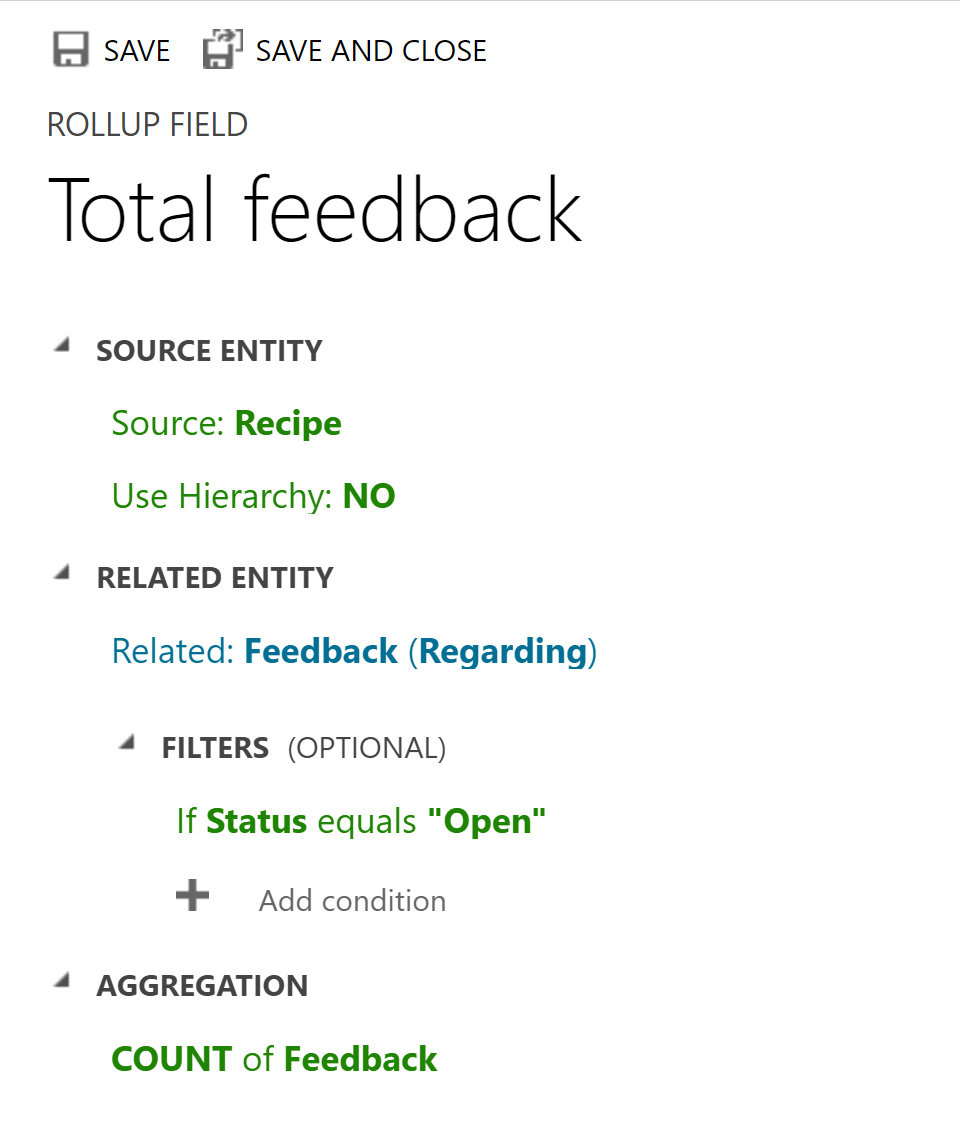
- Antall tilbakemeldinger
- Kildeenhet:
- Legg til kolonnen i skjemaet som har rutenettet for tilbakemelding, og lagre og publiser det.
Skjemaet i en app viser nå en løpende sum av antall tilbakemeldingsoppføringer som er sendt inn for oppføringen.
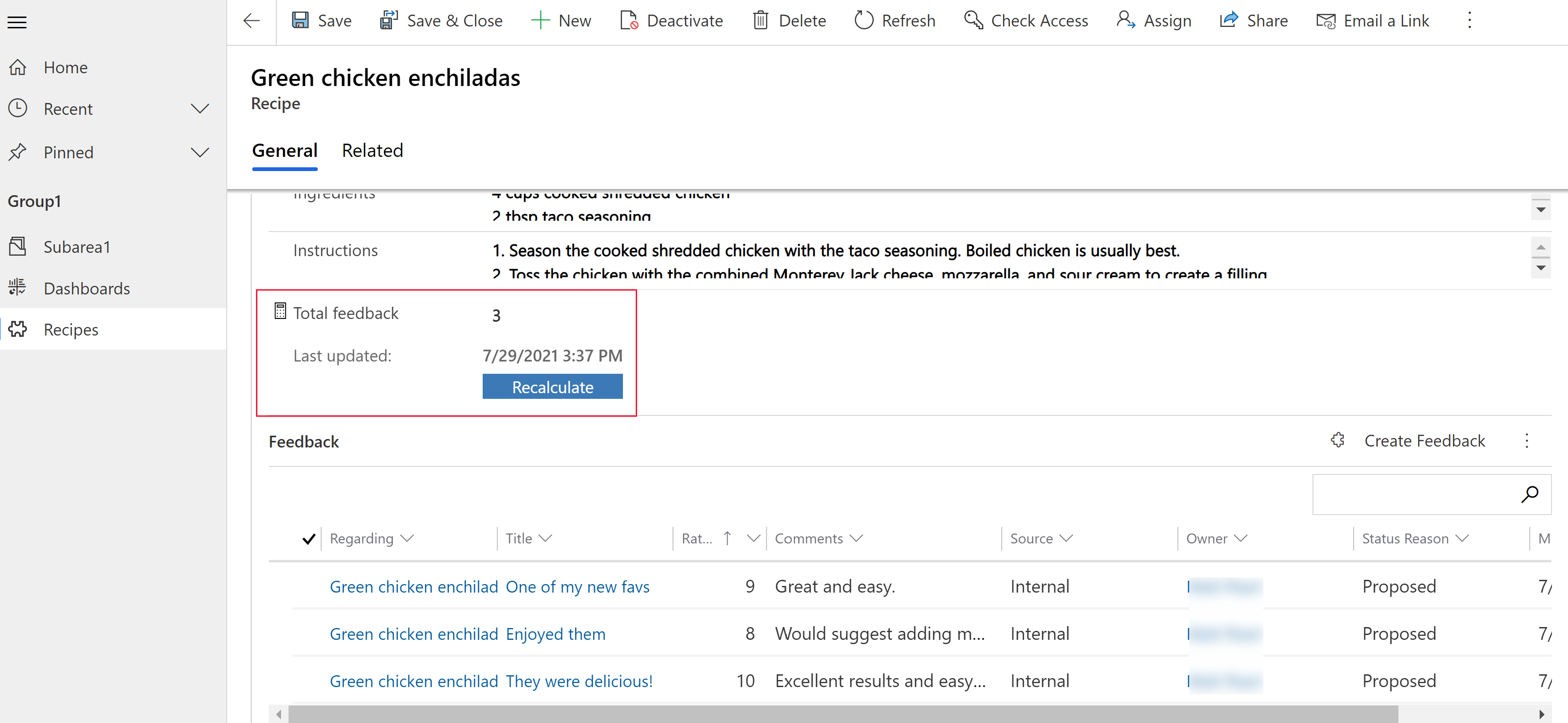
Mer informasjon: Definer kolonner for beregnet verdi som samler verdier
Se også
Obs!
Kan du fortelle oss om språkinnstillingene for dokumentasjonen? Ta en kort undersøkelse. (vær oppmerksom på at denne undersøkelsen er på engelsk)
Undersøkelsen tar rundt sju minutter. Det blir ikke samlet inn noen personopplysninger (personvernerklæring).
